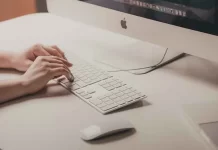L’époque où Adobe Photoshop était uniquement utilisé par les concepteurs professionnels est révolue. Aujourd’hui, Photoshop est utilisé non seulement par les concepteurs, mais aussi par les amateurs.
Il s’agit sans aucun doute de l’éditeur graphique le plus populaire au monde, qui offre de nombreuses fonctions d’édition et de retouche de photos. Vous pouvez notamment créer des formes, appliquer des filtres et des effets. En outre, Photoshop vous permet d’utiliser différents calques, cette fonctionnalité est activement utilisée par les designers expérimentés. C’est en utilisant des calques que vous pouvez créer un rectangle transparent dans Photoshop.
Bien sûr, pour les utilisateurs non professionnels, cela peut sembler très compliqué, mais je vais essayer de tout expliquer en détail et de rendre le processus plus facile.
Création d’un rectangle transparent dans Photoshop
Pour créer un rectangle transparent dans Photoshop, vous devez effectuer quelques opérations simples. Je vais maintenant vous expliquer étape par étape :
- Ouvrir Photoshop
- Créer une nouvelle image ou ouvrir une image existante
- Cliquez sur Calque dans le menu supérieur
- Cliquez sur Nouveau
- Choisissez Couche pour en créer une nouvelle
- Cliquez sur l’outil Marqueur rectangulaire dans la zone de gauche.
- Créez un rectangle de la taille dont vous avez besoin
- Maintenant, choisissez Editer dans le menu supérieur
- Choisir l’AVC
- Saisissez la largeur de ligne et la couleur dont vous avez besoin et choisissez le style de bordure rectangulaire.
- Cliquez sur OK pour créer un rectangle transparent
Comme vous pouvez le constater, il n’y a rien de compliqué et il vous suffit de suivre les instructions étape par étape.